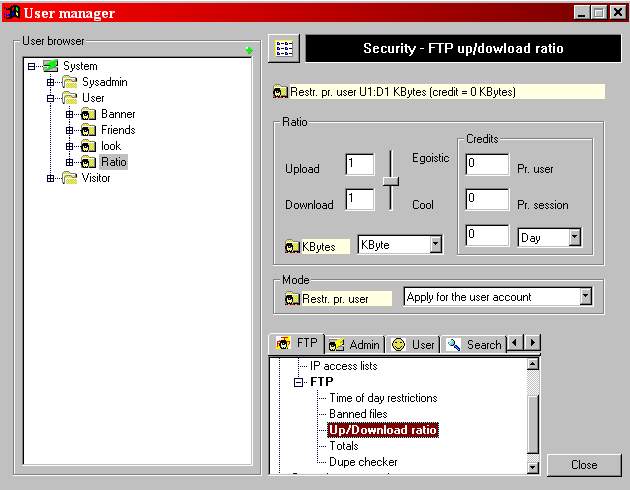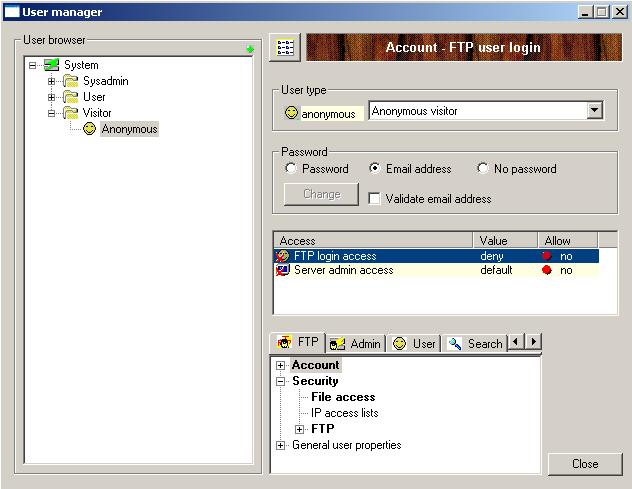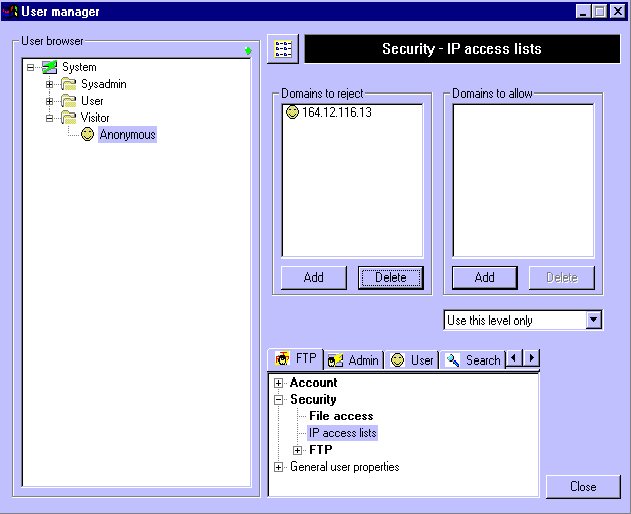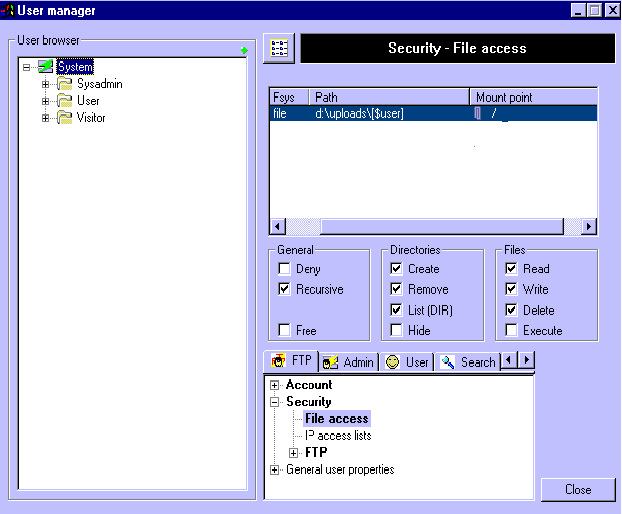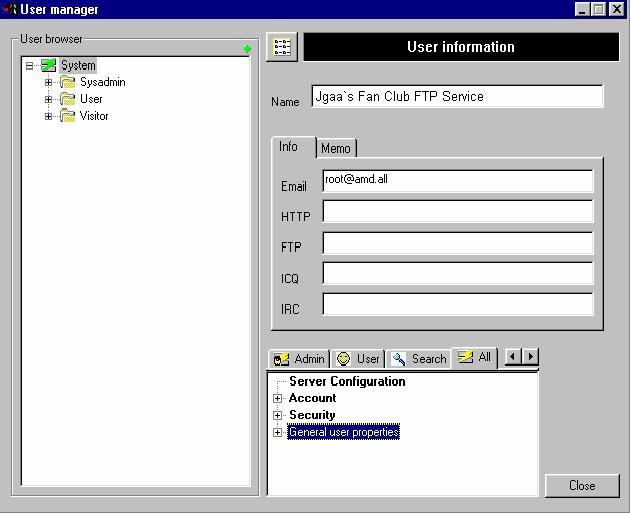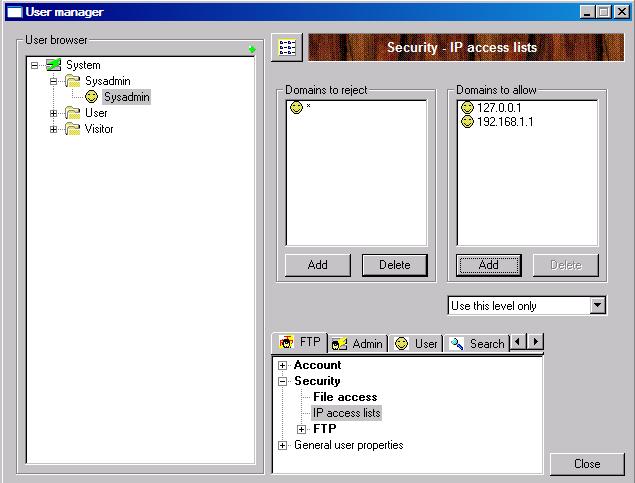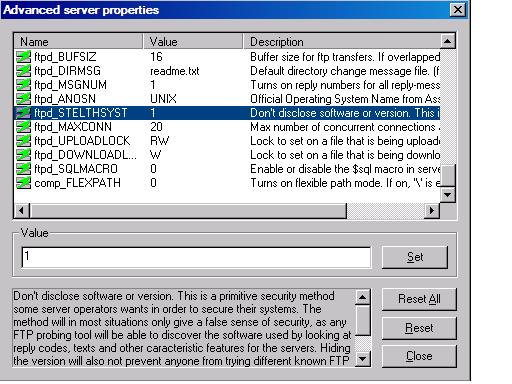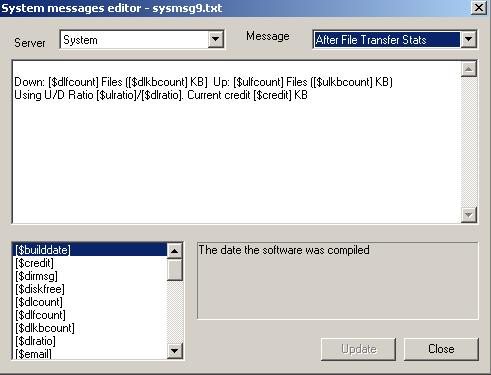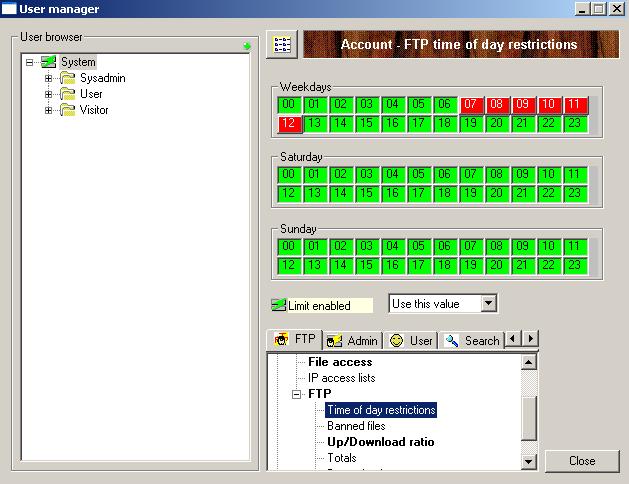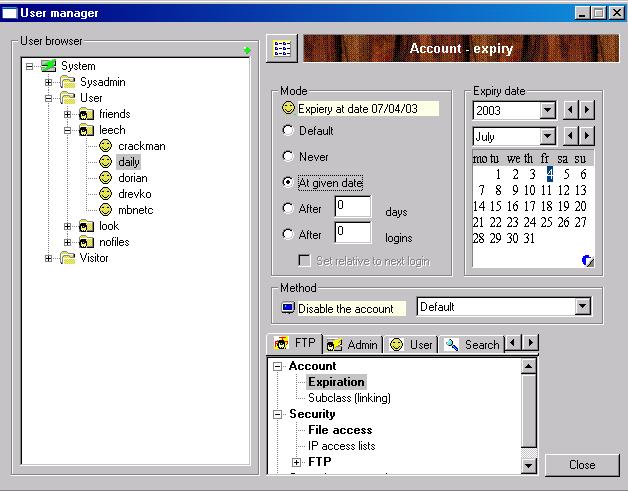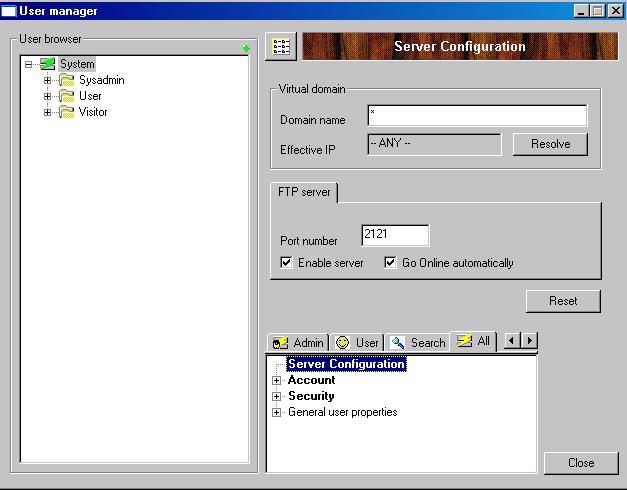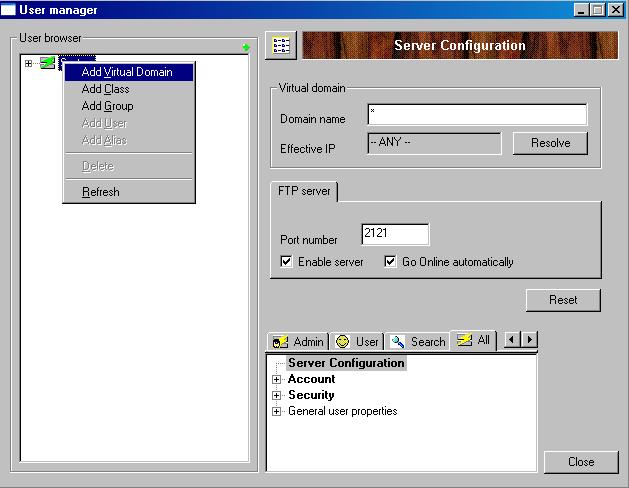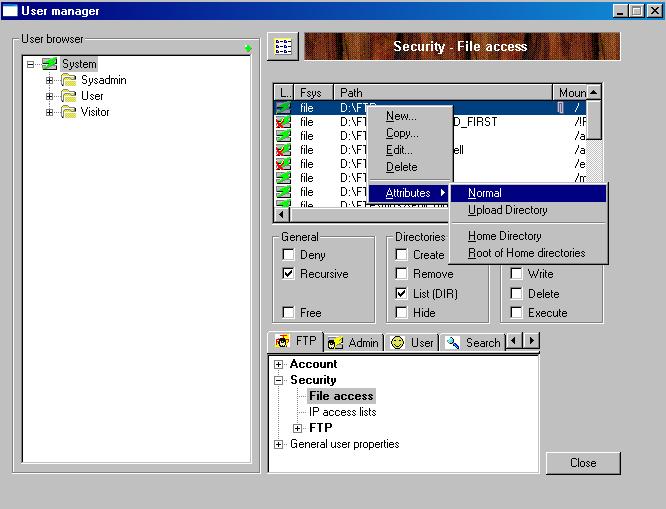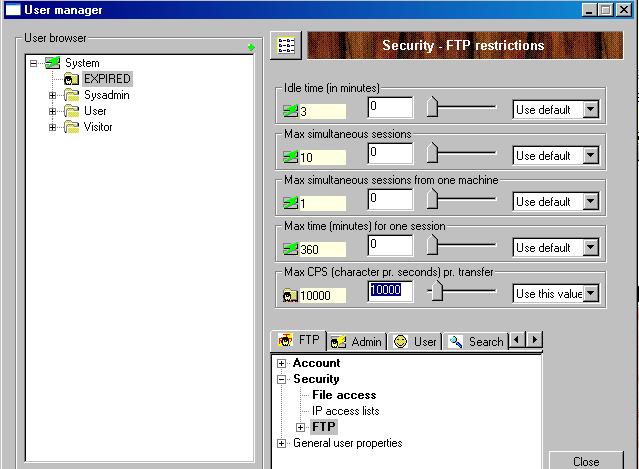|
Spezielle Einstellungsmöglichkeiten von WarFTPD 1.7/1.8* |
|
|
|
|
|
|
2 . Um Anonymouslogin zu verbieten, bitte so |
|
|
|
3.
So werden IP`s gebannt. Drücke "Add" um die
gewünschte IP hinzuzufügen. |
|
|
|
4.
Mit dem [$user] Makro erstellt WarFTPD für jeden
eingeloggten User automatisch eine Homedirectory. |
|
|
|
5. Hier kann der Servername "Jgaa`s Fan Club FTP Service" und die Emailadresse nach belieben geändert werden |
|
|
|
6.
So ermöglicht man die Fernadministration mit wdm.exe.
Standardmäßig ist es nur localhost (127.0.0.1)
erlaubt. |
|
|
|
7.
Will man die verwendete Server-Software (Banner) und das
Betriebssystem verbergen (Command SYST), kann durch |
|
|
|
8. Die Standardausgabe von warftp ist etwas dürftig, um mehr Infos des Serverstatuses am FTP-Clienten zu sehen kann man folgendes tun: |
|
< klick
hier > und
speichere diesen Text (copy and paste) mit dem "System
message editor" ab
Hilfe: <
150 Opening ASCII mode data connection for /bin/ls (241
bytes).
|
|
9.
Mit dieser Einstellung kann man z.B. das Einloggen zu bestimmten
Uhrzeiten und Tagen verbieten bzw. erlauben. Diese Einstellungen
lassen sich Global, für Klassen, Gruppen und einzelne User
festlegen (um ein Kästchen rot zu markieren muß man
die rechte Maustaste drücken). |
|
|
|
10. Mit dieser Einstellung wird am 04.Juli 2003 der Account von „daily“ automatisch deaktiviert |
|
|
|
11. Hier kann der Port des FTP-Servers geändert werden; hier Port:2121 (Achtung: Reiter ALL --> Server Configuration) |
|
|
|
12. Dort werden Virtuelle Server angelegt |
|
|
|
13. Schnelle Rechtevergabe für Ordner (download/upload); Normal =Downloadrechte |
|
|
|
|
|
14. So kann die verfügbare Bandbreite für Up/Download begrenzt werden; in diesem Besipiel sind 10 kb/s eingestellt |
|
|
|
15. Mit dem Admintool (War Daemon Manager – WDM.exe) lässt sich warftp komplett über LAN bzw. Internet fern administrieren; |
|
Wie?
--> einfach WDM.exe (nur ca. 600 KB klein und gehört zum
Paket von war-ftpd) auf Diskette abspeichern und auf einem
anderen Windowsrechner starten; somit kannst du von überall
aus z.B. in der Arbeit, bei Freunden deinen FTP-Server
überwachen/User anlegen/shutdown etc., so als wärst du
zu Hause direkt vor deinem PC. Ein Problem gibt es allerdings,
falls man den FTP-Server remote beendet hat, nämlich ein
Neustart des FTP-Servers ist somit mit WDM.exe nicht mehr
möglich. |
|
|
|
WarFTPD hat bei weitem noch mehr Einstellungsmöglichkeiten, die ich aber vorerst nicht weiter erläutere bzw. mit der Zeit erweitern werde. Viel Spass!
Tuesday, 12-Oct-2021 16:06:23 EDT
|
|
|